Comment afficher des photos géolocalisées
Dans mon Comment géolocaliser des photos, je décris commentInstallez et utilisez GeoSetter pour combiner des photos et des pistes GPX. GeoSetter est également une excellente ressource pour afficher des photos géolocalisées. Google Earth et Picasa sont d’autres excellents services.
En suivant les instructions de l’article précédent, installez GeoSetter avec les paramètres appropriés. Ajoutez ensuite le dossier contenant vos photos au programme en cliquant sur Images >> Ouvrir le dossier.
![sshot-2012-01-10- [00-03-39] sshot-2012-01-10- [00-03-39]](/images/howto/how-to-view-geotagged-photos.png)
Recherchez le dossier dans la fenêtre du navigateur et double-cliquez dessus.
![sshot-2012-01-10- [00-04-20] sshot-2012-01-10- [00-04-20]](/images/howto/how-to-view-geotagged-photos_2.png)
Vos photos géolocalisées apparaîtront à gauchevitre. Cliquez sur une photo pour afficher son emplacement sur la carte dans le volet de droite. Choisissez le type de carte que vous préférez en cliquant sur le bouton Sélectionner un type de carte et en choisissant la carte appropriée. Depuis que ces photos ont été prises en randonnée, la carte la plus utile est la carte Google Terrain.
![sshot-2012-01-10- [00-04-41] sshot-2012-01-10- [00-04-41]](/images/howto/how-to-view-geotagged-photos_3.png)
Lorsque vous cliquez sur les images, la photoLe marqueur affiché sur la carte changera pour correspondre à l'emplacement de la photo. Si vous souhaitez voir tous vos emplacements de photo en même temps, cliquez sur le bouton Afficher les emplacements d'image sur la carte.
![sshot-2012-01-10- [00-04-57] sshot-2012-01-10- [00-04-57]](/images/howto/how-to-view-geotagged-photos_4.png)
Cliquez ensuite sur le bouton Zoomer sur tous les emplacements d'image. La carte effectuera un zoom arrière, affichant les emplacements des photos de l'ensemble du voyage.
![sshot-2012-01-10- [00-05-13] sshot-2012-01-10- [00-05-13]](/images/howto/how-to-view-geotagged-photos_5.png)
Si vous souhaitez afficher les emplacements des photos à partir de photos sélectionnées uniquement, sélectionnez les photos dans le volet de gauche en maintenant enfoncée la touche Ctrl en cliquant dessus. Une fois que vous avez terminé, cliquez sur la carte Zoom sur tous les emplacements des images sélectionnées. La carte zoomera pour montrer l'emplacement des photos sélectionnées.
![sshot-2012-01-10- [00-05-38] sshot-2012-01-10- [00-05-38]](/images/howto/how-to-view-geotagged-photos_6.png)
N'hésitez pas à redimensionner les vitres à votre guise enen faisant glisser le bord de la fenêtre dans la direction souhaitée. Si vous exécutez une configuration multi-moniteurs, détachez le volet Aperçu d'image et affichez-le sur un deuxième moniteur pour un affichage en plein écran. Voici ma configuration d'écran préférée pour afficher des images et des données de position ensemble.
![sshot-2012-01-10- [00-06-00] sshot-2012-01-10- [00-06-00]](/images/howto/how-to-view-geotagged-photos_7.png)
Google Earth
Bien que ces vues 2D soient superbes, une vue 3D est mêmeplus impressionnant. GeoSetter est un outil utile pour importer des images dans Google Earth pour les visualiser en 3D. Pour ce faire, installez Google Earth sur votre ordinateur. Ensuite, sélectionnez toutes les images en cliquant sur Images >> Sélectionner tout.
![sshot-2012-01-10- [00-06-14] sshot-2012-01-10- [00-06-14]](/images/howto/how-to-view-geotagged-photos_8.png)
Clic suivant Images >> Exporter vers Google Earth.
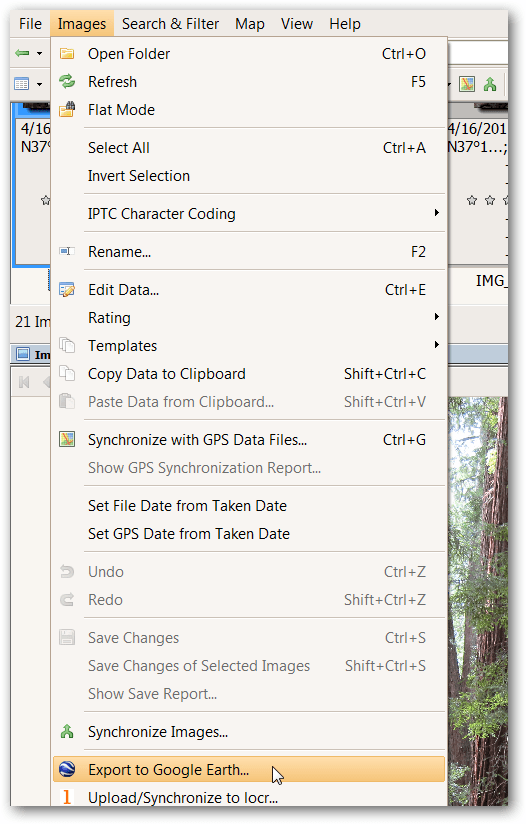
J'aime avoir de grandes vignettes pour Google Earth.J'ai donc choisi d’augmenter la taille de la vignette à 800. Essayez différentes tailles pour différents effets. Les paramètres par défaut sont recommandés pour le reste des options. Cliquez sur OK.
![sshot-2012-01-10- [20-43-11] sshot-2012-01-10- [20-43-11]](/images/howto/how-to-view-geotagged-photos_10.png)
Choisissez un emplacement pour le fichier KMZ Google Earth. Il est plus facile de le stocker avec les images pour référence future. Choisissez un nom et cliquez sur Enregistrer. Attendez que GeoSetter ait fini de traiter le fichier, cela peut prendre un certain temps. Lorsqu'il vous demande si vous souhaitez ouvrir le fichier avec Google Earth, cliquez sur Oui. Google Earth s'ouvrira avec les images placées sur la carte 3D, ce qui permettra d'effectuer des panoramiques, des zooms et de voir comment les images s'intègrent au paysage.
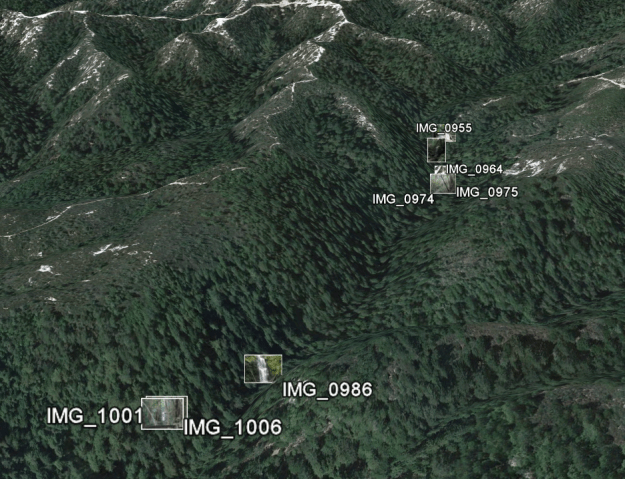
Cliquez sur une image pour afficher une version plus grande (pourquoi j'ai choisi la taille plus grande 800 ci-dessus).

Picasa
Un autre excellent moyen de visualiser des photos géomarquées estavec le gestionnaire de photos Google Picasa. Une fois que Picasa est installé et a détecté le dossier contenant vos photos géolocalisées, cliquez sur le bouton Afficher / Masquer le panneau Lieux dans la partie inférieure droite de l'écran.
![sshot-2012-01-10- [00-06-38] sshot-2012-01-10- [00-06-38]](/images/howto/how-to-view-geotagged-photos_13.png)
Redimensionnez le panneau Lieux en cliquant sur la double flèche située dans le panneau Lieux. Choisissez le type de carte de votre choix dans la liste déroulante.
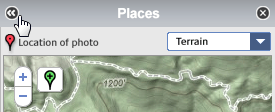
Vous pouvez afficher l'emplacement de plusieurs photos en maintenant la touche Ctrl enfoncée tout en cliquant sur les photos souhaitées.
![sshot-2012-01-10- [00-07-10] sshot-2012-01-10- [00-07-10]](/images/howto/how-to-view-geotagged-photos_15.png)
Une grande particularité de Picasa est qu’il permetsupprimer les données de localisation simple. Pour ce faire, il suffit de cliquer sur le marqueur de photo sur la carte. Cliquez ensuite sur Effacer les informations de localisation. Les données de localisation sont ensuite supprimées de cette photo.
![sshot-2012-01-10- [00-07-27] sshot-2012-01-10- [00-07-27]](/images/howto/how-to-view-geotagged-photos_16.png)
Les photos géolocalisées peuvent facilement être partagées paren les téléchargeant vers Picasa Albums Web. En guise d'avertissement, toute personne avec laquelle vous partagez des photos avec géolocalisation saura où elles ont été prises. Par conséquent, soyez prudent avec les éventuels lieux sensibles tels que votre domicile et votre lieu de travail. Comme toujours, faites preuve de bon sens lorsque vous partagez des données. Pour télécharger un dossier entier, cliquez sur le bouton Synchroniser avec le Web et connectez-vous à votre compte Google.
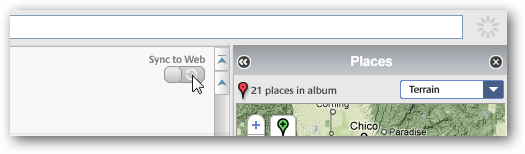
Si vous préférez simplement télécharger quelques images, maintenez la touche Ctrl enfoncée tout en cliquant sur les photos souhaitées, puis cliquez sur le bouton Télécharger.
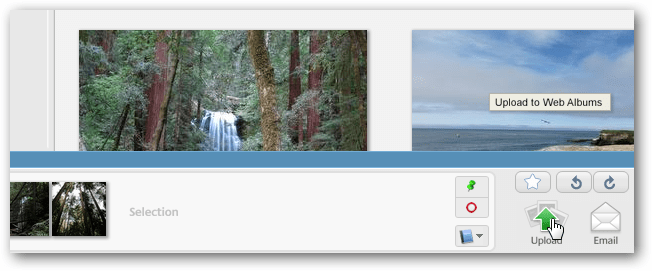
Une fois les photos téléchargées, les emplacements sont affichés sur une petite carte à droite de l'écran. Si vous souhaitez voir une carte plus grande, cliquez sur l'icône Voir la carte.
![Sshot-2012-01-10- [20-44-43] Sshot-2012-01-10- [20-44-43]](/images/howto/how-to-view-geotagged-photos_19.png)
Une carte plus grande s'ouvrira avec les images affichées à l'écran. Cliquez sur un pour voir une version plus grande de celui-ci. Actuellement, seules les versions Carte et Satellite de la carte sont disponibles.
![sshot-2012-01-10- [20-45-10] sshot-2012-01-10- [20-45-10]](/images/howto/how-to-view-geotagged-photos_20.png)
Une partie du plaisir de la géolocalisation consiste à permettre aux photos d'être visionnées dans leur contexte géographique. Ces trois outils vous aideront à faire exactement cela.










laissez un commentaire